Androidの音量は数種類に分類されますが、「電話の着信音」と「アプリの通知音」は共通して「着信音」という名称で音量設定が統合されています。
そのため、例えば「電話の着信音量は大きく、LINEの通知音量は小さく」など個別に分けて設定ができないのが基本です。
そこで本記事では、Androidで着信音と通知音の音量を個別に設定できるアプリ![]() RingtoneControlを紹介します。
RingtoneControlを紹介します。
2つのボリュームをそれぞれ独立して調整できる便利なアプリです。ぜひご覧あれ。
前提:Androidの音量の仕様について
Androidの音量は5種類に大別されます。
- 着信・通知の音量
- メディアの音量
- アラームの音量
- イヤホンの音量
- 受話音量
それぞれ独立して音量が設定されるため、一方の音量変更は他方の音量と連動しません。
各音量の意味や調整方法は、関連記事【Androidの音量を調整する方法まとめ! スマートフォンのボリューム5種類を個別に変更しよう】で解説しています。

各音量のうち、「着信・通知の音量」は下記3つの音量すべてを指します。
- 電話の着信音
- アプリの通知音
- システム音
音量変更時の特徴は機種によって異なりますが、例えばNexus 6P(Android 8.1.0)では画面上に「ベル」アイコンが表示されます。

「着信音」と表示されますが、同時に「通知音」・「システム音」も含まれ、3つの音量は連動して設定されます。
そのため、例えば「電話の着信音量は大きく、LINEの通知音量は小さく」と設定できないのが基本です。
そこで今回はAndroid向けアプリ「RingtoneControl」を導入することで、「着信音」と「通知音」の音量を強制的に分けて設定できるようにします。
RingtoneControl – 使い方
アプリを起動します。
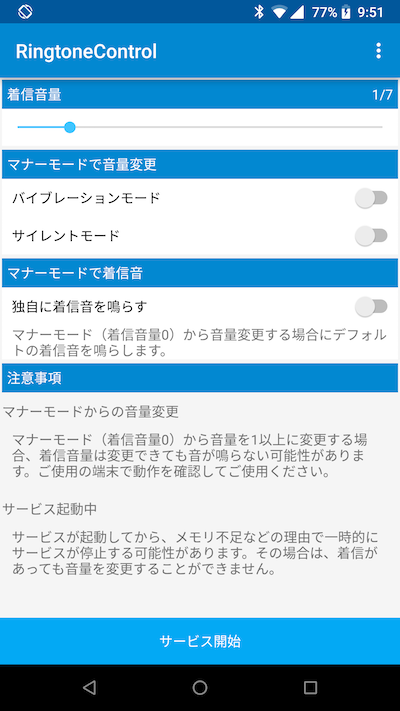
下記よりアプリの基本機能を解説します。
着信音量と通知音量を別々に設定する
「着信音量」スライダを左右に動かし、「電話の着信音量」を決めます。
調整後、下部の「サービス開始」ボタンをタップすればアプリが有効となります。
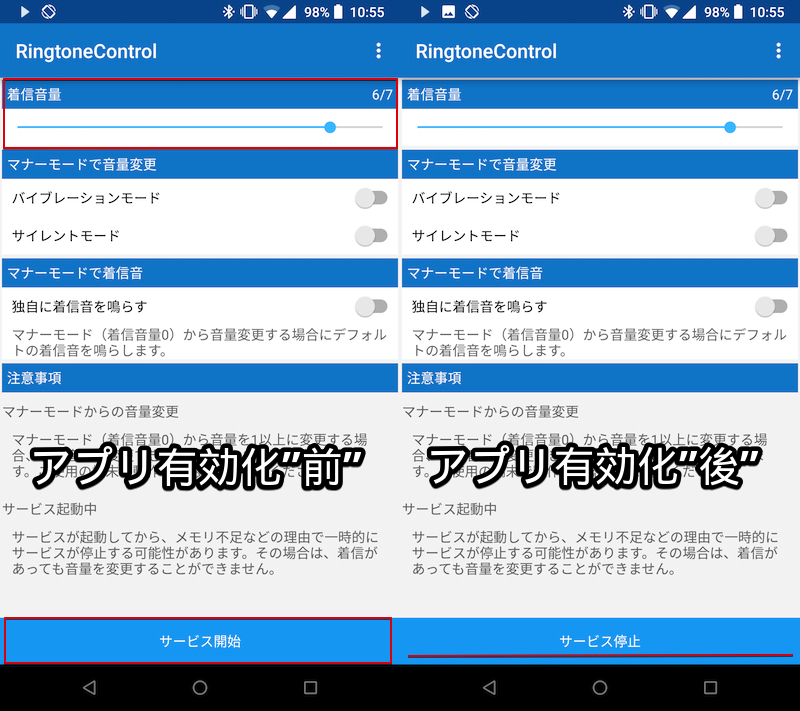
例えば「RingtoneControl」内の着信音量(=電話の着信音量)は大きく、Android標準設定の着信音量(=アプリの通知音量)は小さく設定してみます。
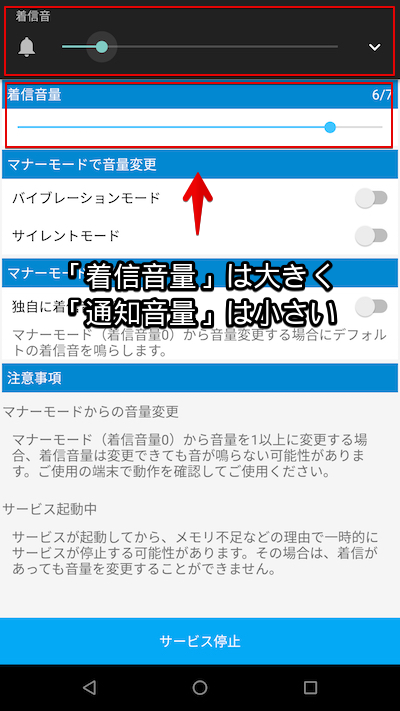
この状態で「電話の着信」と「アプリの通知」受信時の音量を比較し、差異を確認できれば成功です。
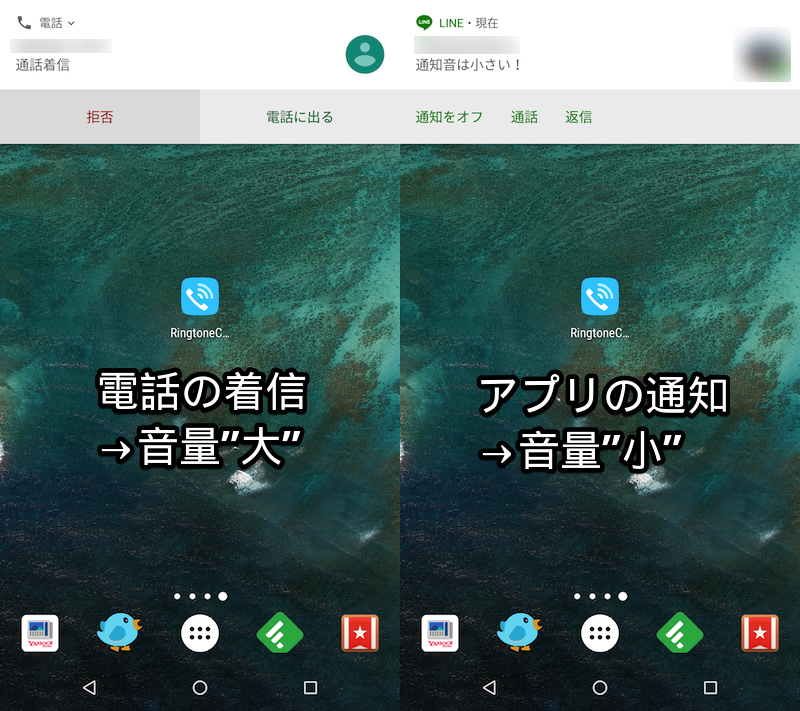
「RingtoneControl」はバックグラウンドで常駐するため、スリープ状態の受信も音量設定は反映されます。
マナーモード中も「電話の着信」の音量を設定する
ここまでの説明の通り、「RingtoneControl」内の着信音量(=電話の着信音量)は、Android標準設定の着信音量(=アプリの通知音量)に左右されず設定できます。
ただ「マナーモード」が有効になっていると、「RingtoneControl」の設定に関わらず「バイブレーションモード」または「サイレントモード」が適用され、「電話の着信音量」は無音となります。
もしマナーモード中も「電話の着信」時に音量を出したい場合、「RingtoneControl」アプリ内の追加設定で解決可能です。
まず「独自に着信音を鳴らす」トグルをタップして有効にします。
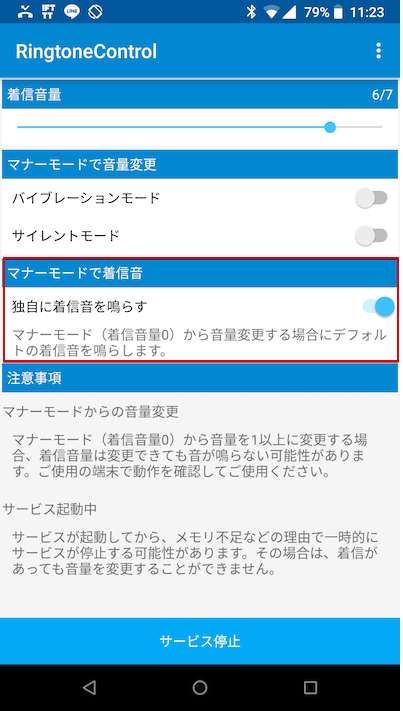
次に「バイブレーションモード」または「サイレントモード」時の「電話の着信音量」を決めます。
「バイブレーションモード」中も電話の着信を鳴らす
もし「バイブレーションモード」時も「電話の着信」時に音を出したいなら、「バイブレーションモード」トグルをオンにすればOK。
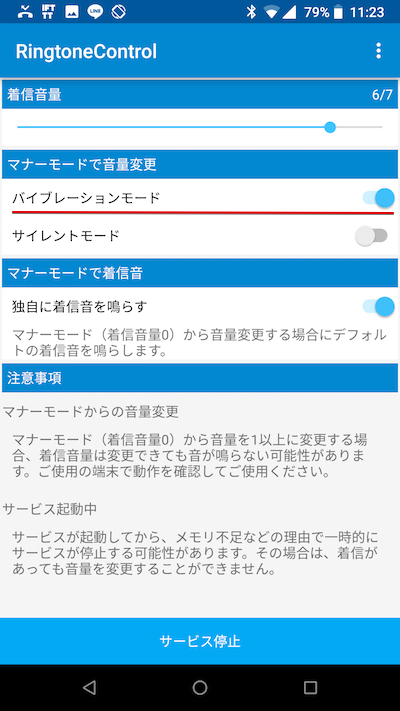
試しに「バイブレーションモード」をオンにした後、電話の着信音が「RingtoneControl」で設定した音量で流れれば成功です。
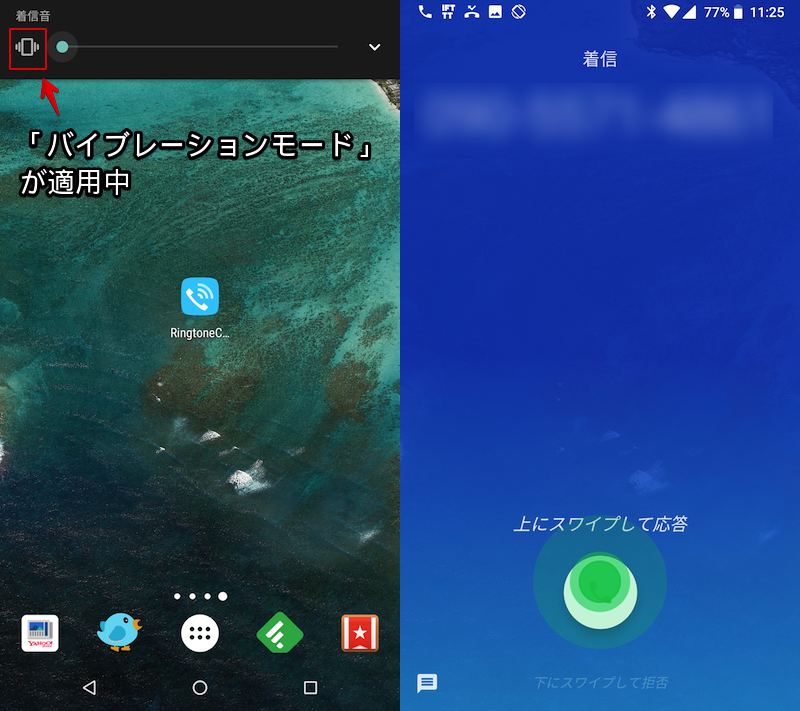
「サイレントモード」中も電話の着信を鳴らす
もし「サイレントモード」時も「電話の着信」時に音を出したいなら、「サイレントモード」トグルをオンにすればOK。
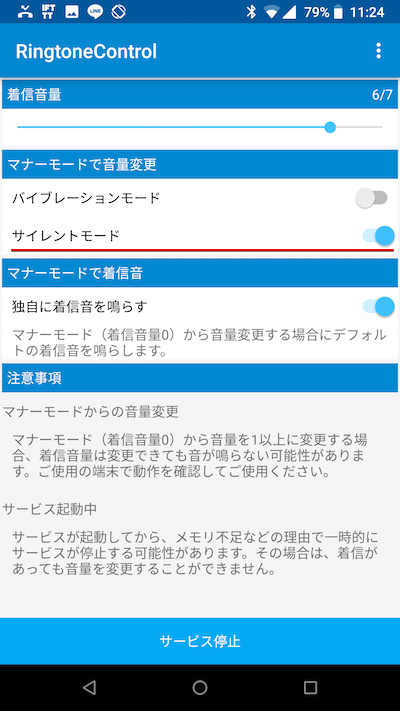
試しに「サイレントモード」をオンにした後、電話の着信音が「RingtoneControl」で設定した音量で流れれば成功です。
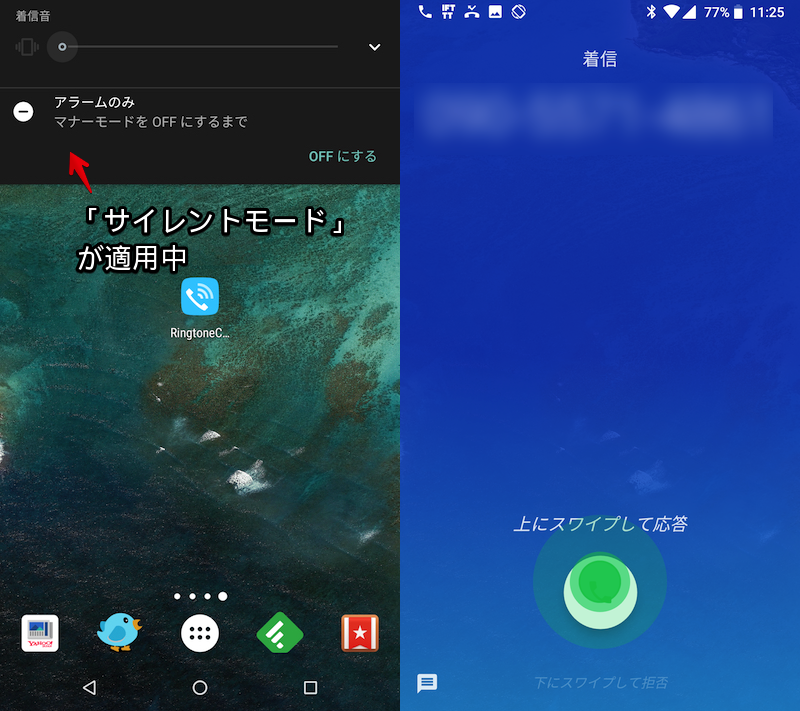
もちろん「バイブレーションモード」と「サイレントモード」両方のトグルを有効にすれば、マナーモード中は常に電話の着信音が鳴る設定にできます。
まとめ:RingtoneControlで着信音と通知音を自由に分けよう
記事中では「電話の着信音量」を大きく「アプリの通知音量」を小さくするケースを例に説明しましたが、逆の場合も同様に設定できるので、ユーザーの好みに合わせて着信音と通知音を自由にコントロールできます。
同様の機能を持つアプリは他にもありますが、今回の「RingtoneControl」は「着信音と通知音を個別に音量調整する」ことに特化したアプリなので、シンプルな設定画面が魅力です。
ただ音量系のカスタマイズはAndroidのシステム設定の影響を受けやすい分野でもあるため、Google Playのレビュー上でもうまく動作しない報告が見受けられます。
まずは使用中のAndroidへインストールしてみて事前検証をしてみて下さい。
補足:Android OSバージョンや機種ごとの音量設定の違い
先述の通り、Androidでは「電話の着信音」・「アプリの通知音」・「システム音」の音量はすべて「着信音」として設定がまとめられます。
が、ややこしい点として、AndroidのOSバージョンや機種によってこのルールに例外があります。
Android OSバージョンごとの音量設定の違い
Androidバージョンによって「電話の着信音」・「アプリの通知音」・「システム音」の音量設定の扱いが異なります。
Android 2.x
- 「着信音」・「通知音」・「システム音」の音量は個別に設定可能
Android 4.x
- 「着信音」・「通知音」が統合(個別設定不可)
- 「システム音」は個別に設定可能のまま
Android 5.x 以降
- 「着信音」・「通知音」・「システム音」がすべて統合(個別設定不可)
このように近年のAndroidではすべて1つの音量として認識されるため、個別設定ができません。
Android機種ごとの音量設定の違い
上記Androidバージョンによる違いは、一部機種に当てはまらないケースがあります。
ボクが確認できた範囲では、Galaxy S7 edge(Android 7.0)は標準設定の「音量」にて、「着信音」・「通知音」・「システム音」の音量を個別に設定可能でした。
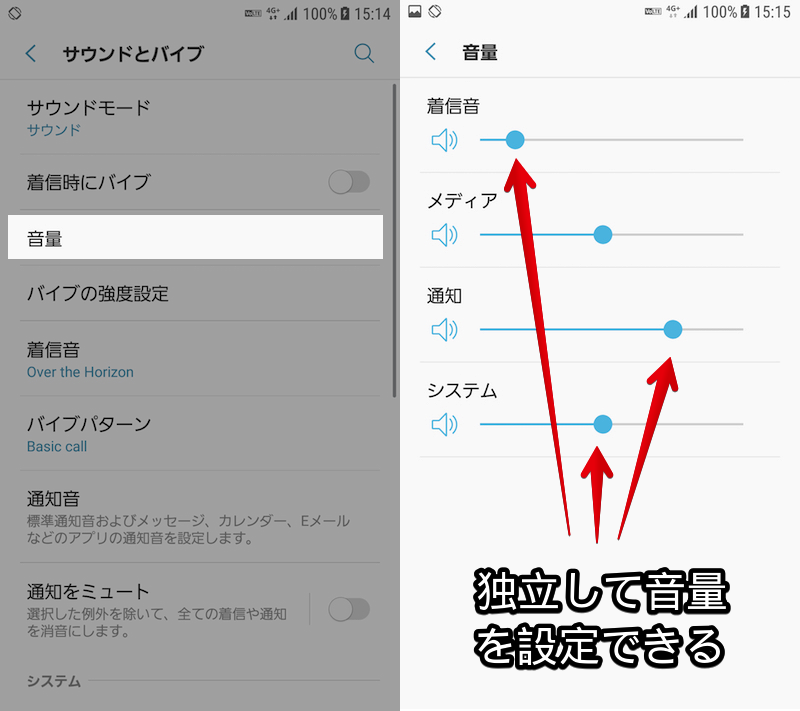
まとめ:アプリ導入が不要なケースもある
以上より、下記2点いずれかに該当するなら、今回紹介した「RingtoneControl」をインストールせずとも、標準仕様の範囲内で解決できる場合もあります。
- AndroidのOSバージョンが古い
- 例外的な機種(例:Galaxy S7 edge)を使用している
そのほか、サードパーティ製アプリの導入を避けたい場合、着信音や通知音の音源自体を、音量の小さいオリジナル音源へ変更する解決策もあります。
具体的には、新しい音源ファイルを用意した後、Android内の特定フォルダへ移せばOK。
- 着信音に追加する場合:「Ringtones」フォルダへ移動
- 通知音に追加する場合:「Notifications」フォルダへ移動
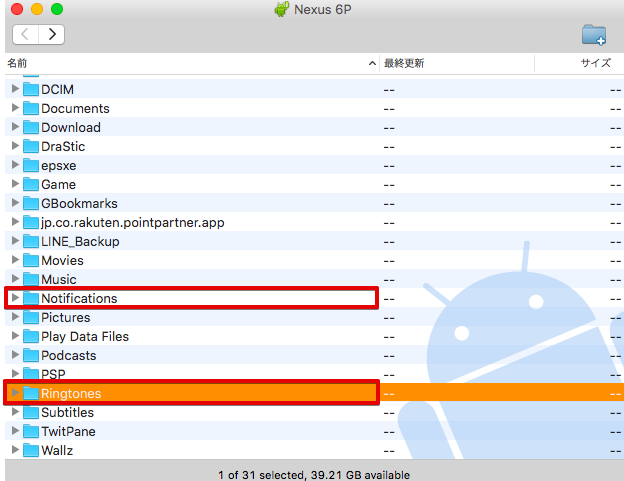
パソコンと接続してフォルダを作成した例。
詳細は関連記事【Androidで着信音や通知音をオリジナル音源に変更する方法! フォルダに好きな曲を入れてカスタマイズしよう】で解説しています。

参考:そのほか音量調整を便利にする方法まとめ
本ブログではほかにもAndroidの音量調整を便利にする情報を紹介しています。
例えば「MacroDroid」というアプリを使えば、様々な条件に応じてAndroidの音量機能を自動で調整できます。

そのほか、標準機能だけでは使いづらい音量調整の欠点を補う様々なアプリがあります。
詳細は関連記事【Androidで音量調整をカスタマイズする方法まとめ! ボリューム再生/変更を便利にしよう】でまとめて解説しています。

〆:状況に合わせて着信音/通知音の音量を調整しよう
以上、Androidで着信と通知の音量を個別に分けて設定する方法! スマートフォンのボリュームを独立して調整しよう の説明でした。
電話の着信を見逃したくないため「着信音量」を大きくすると、ほかのアプリの通知音も大きくなり困っている方もいるでしょう。
今回の「RingtoneControl」を使えば、それぞれの音量を分けて調整可能となるため、状況に合わせて最適なボリュームを実現できます。
ぜひ、お試しあれ。
コメント